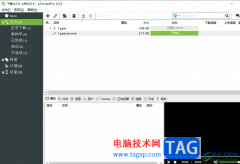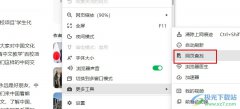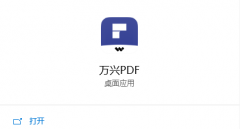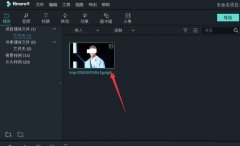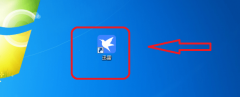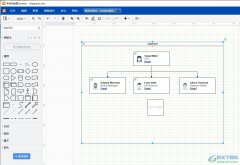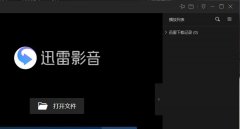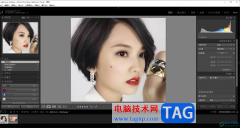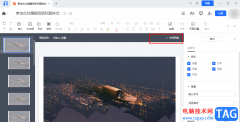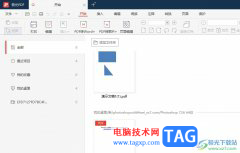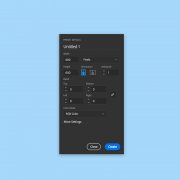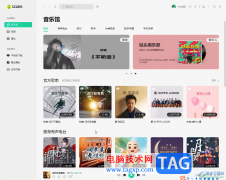很多小伙伴在选择4K视频播放器时都会将powerdvd作为首选,因为这款播放器有强大的解码功能,能够流畅播放蓝光光盘以及高清视频。有的小伙伴在使用Powerdvd播放器时想要关闭PowerDVD播放器的开机自启功能,这时我们只需要进入PowerDVD的设置页面,然后在一般设置页面中找到“Windows启动时自动运行PowerDVD”选项,将该选项取消勾选,最后再点击确定选项即可。有的小伙伴可能不清楚具体的操作方法,接下来小编就来和大家分享一下PowerDVD禁止开机时自启的方法。
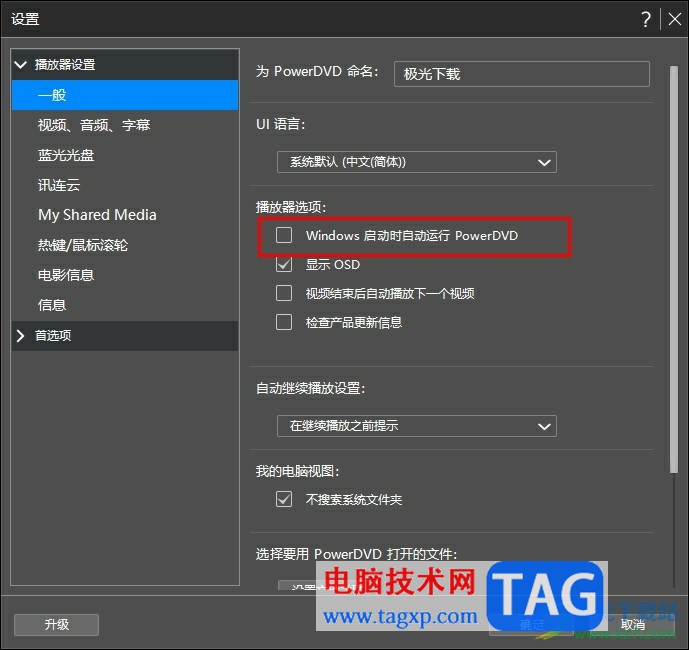
方法步骤
1、第一步,我们在电脑中打开PowerDVD播放器,然后在首页点击选择“PC模式”选项
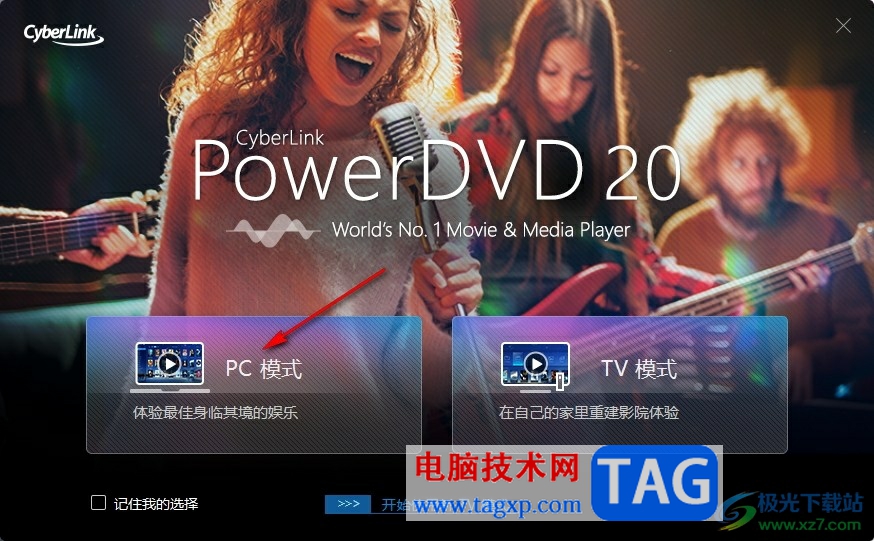
2、第二步,进入PowerDVD页面之后,我们在页面右上角点击打开“设置”按钮
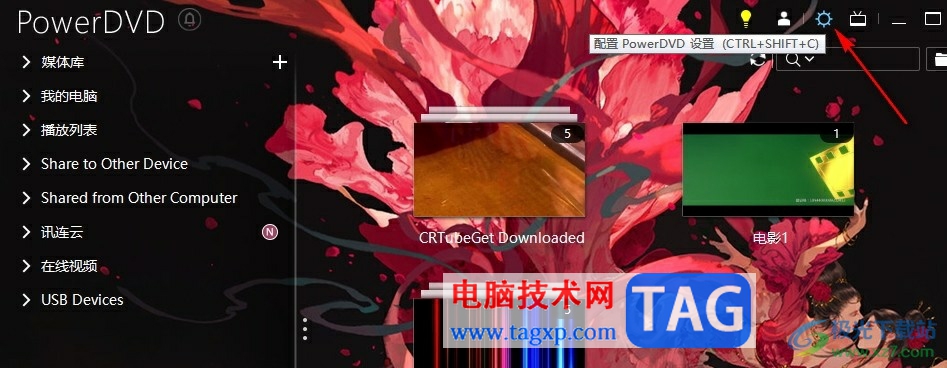
3、第三步,进入设置页面之后,我们先打开“播放器设置”选项,再点击“一般”选项
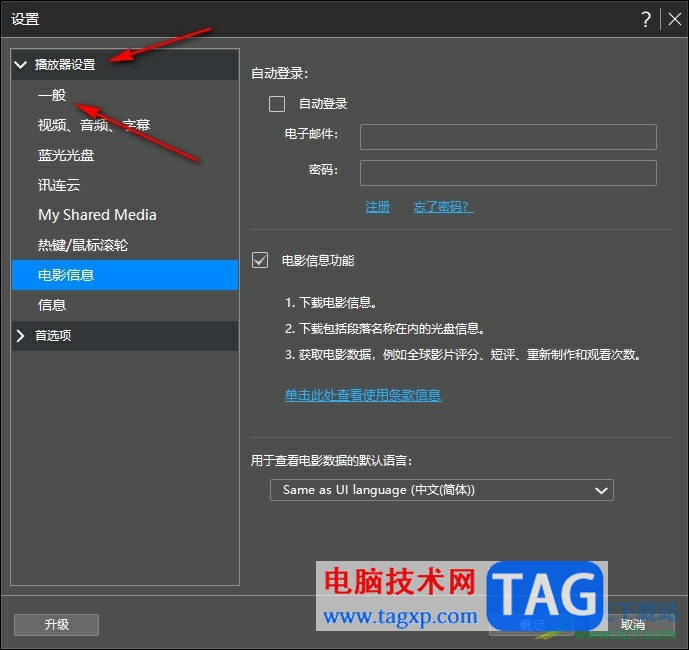
4、第四步,在“一般”设置页面中,我们找到“Windows启动时自动运行PowerDVD”选项
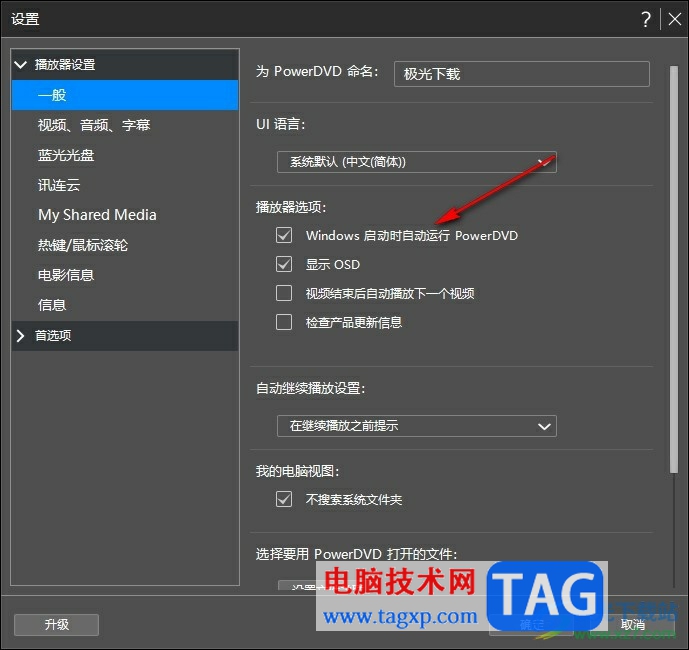
5、第五步,我们将“Windows启动时自动运行PowerDVD”选项取消勾选,然后点击“确定”选项即可
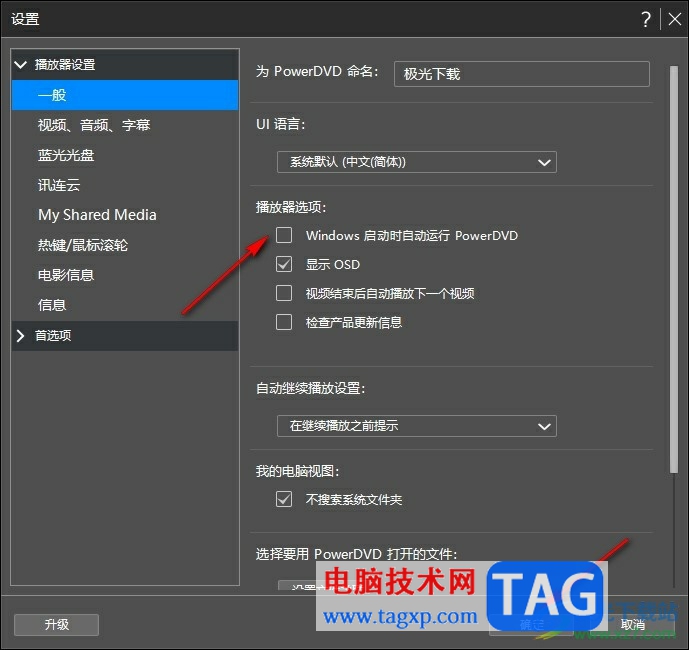
以上就是小编整理总结出的关于PowerDVD禁止开机时自启的方法,我们进入PowerDVD的设置页面,然后在播放器设置下打开一般设置,接着在一般设置的右侧页面中取消勾选“Windows启动时自动运行PowerDVD”选项即可,感兴趣的小伙伴快去试试吧。